Xóa lịch sử Firefox sẽ đảm bảo quyền riêng tư khi bạn duyệt web và cũng giúp dọn dẹp trình duyệt web để sử dụng Firefox được nhanh chóng hơn. Trong trường hợp bạn chỉ muốn xóa trang web cụ thể khỏi lịch sử Firefox mà mình muốn thì cũng rất đơn giản. Dưới đây là hướng dẫn xóa trang web cụ thể khỏi lịch sử Firefox.
Hướng dẫn xóa trang web cụ thể khỏi lịch sử Firefox
Bước 1:
Tại giao diện trên Firefox bạn nhấn vào biểu tượng 3 dấu gạch ngang rồi chọn Lịch sử để thực hiện.
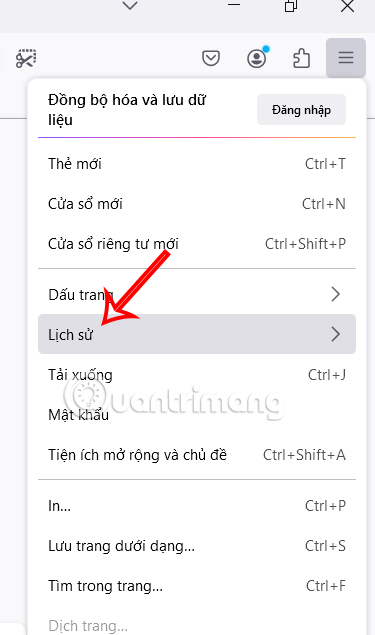
Hiển thị các trang web mà chúng ta đã truy cập, bạn nhấn vào Quản lý lịch sử ở bên dưới.
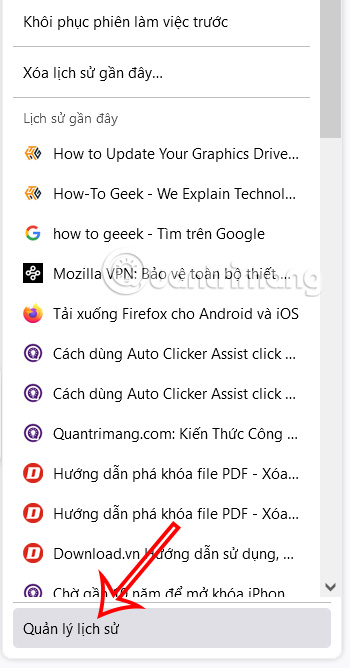
Bước 2:
Hiển thị giao diện mới, người dùng sẽ thấy danh sách lịch sử truy cập cho tháng vừa rồi. Chúng ta nhập tên trang web cụ thể muốn xóa khỏi lịch sử Firefox ở thanh tìm kiếm rồi nhấn Enter.
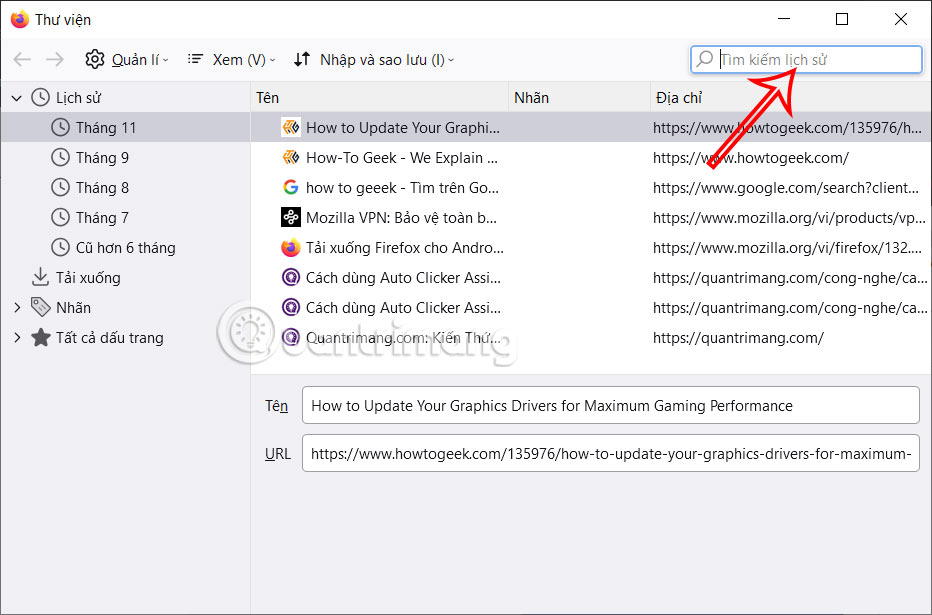
Bước 3:
Khi đó hiển thị danh sách lịch sử truy cập của trang web đó trong danh sách. Nhấn chuột phải vào trang web muốn xóa rồi chọn Quên trang này để thực hiện…
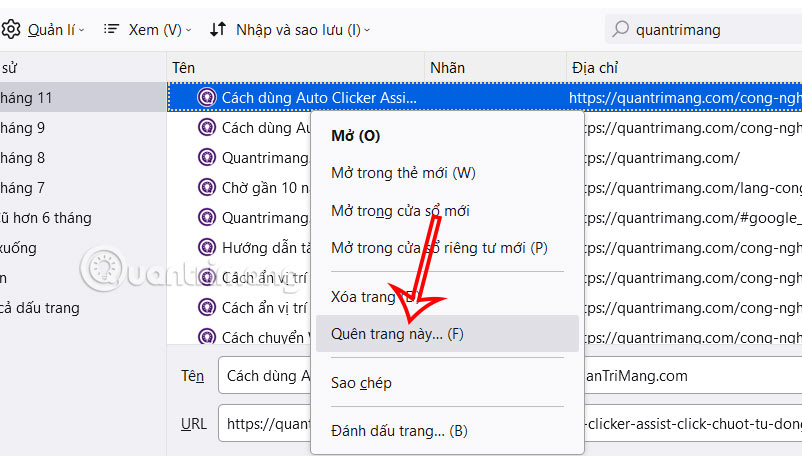
Bước 4:
Hiển thị thông báo như hình dưới đây, chúng ta đọc thông tin rồi nhấn Quên để thực hiện xóa trang web khỏi lịch sử Firefox là được.
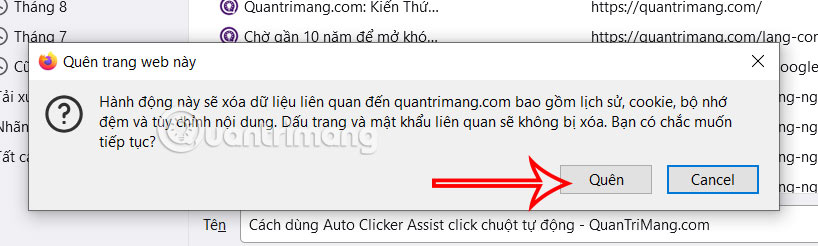
Cách xóa cookie và dữ liệu trang web trên Firefox
Bước 1:
Chúng ta cần truy cập vào Cài đặt trên trình duyệt, sau đó nhấn tiếp vào Bảo mật và Riêng tư để thực hiện.
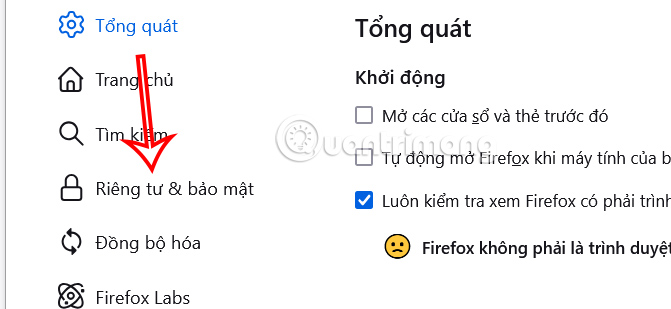
Nhìn sang giao diện bên cạnh mục Cookie và dữ liệu trang, chúng ta nhấn vào Quản lý dữ liệu.
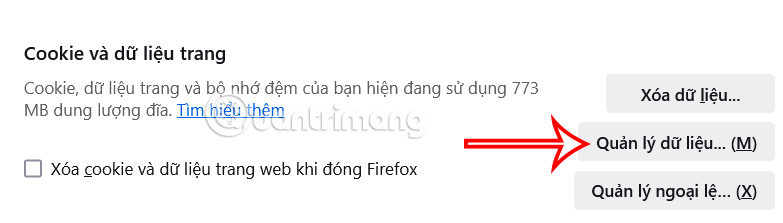
Bước 2:
Trong giao diện hiển thị chúng ta cũng nhập tên trang web mình muốn xóa.
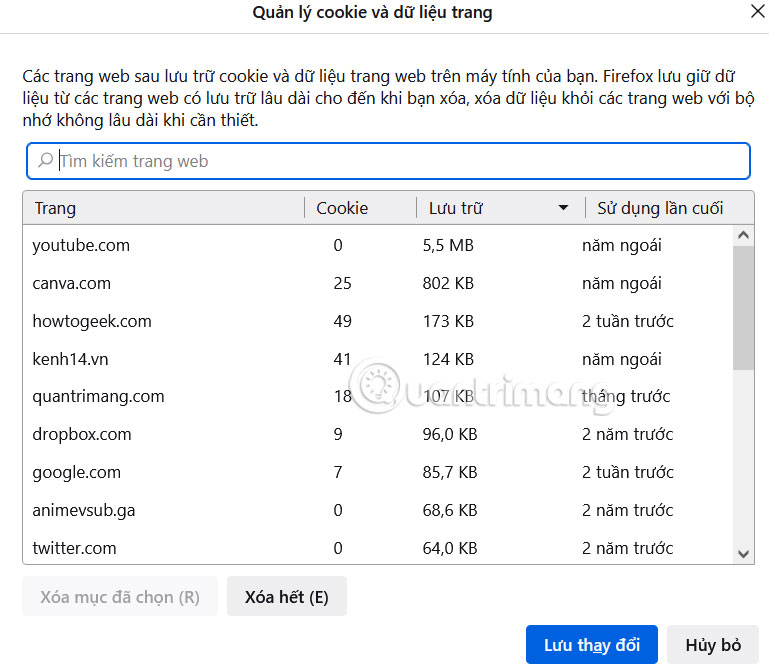
Lúc này bạn sẽ thấy dung lượng dữ liệu trang web trên trình duyệt. Chúng ta nhấn vào trang web rồi chọn Xóa mục đã chọn.
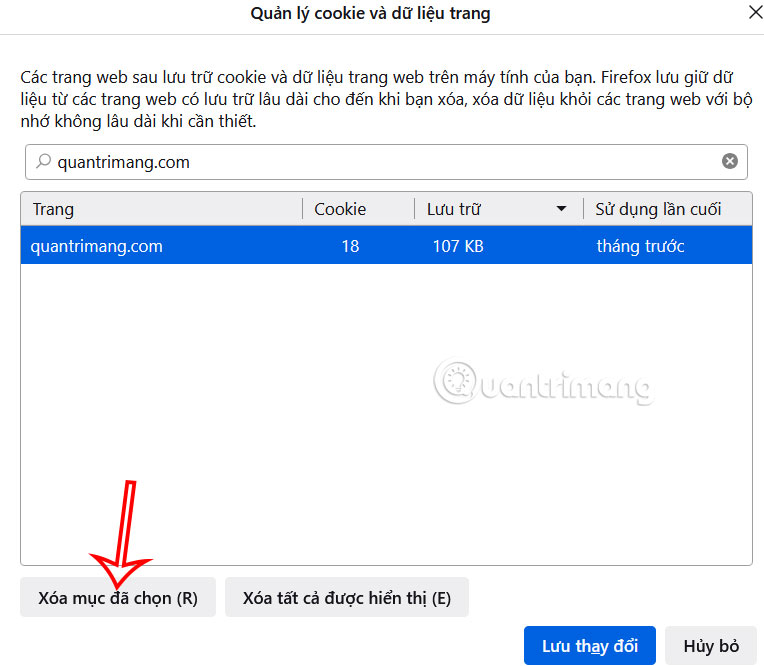
Hoặc có thể chọn nhiều trang web một lúc để tiến hành xóa cookie và dữ liệu trang đã truy cập.
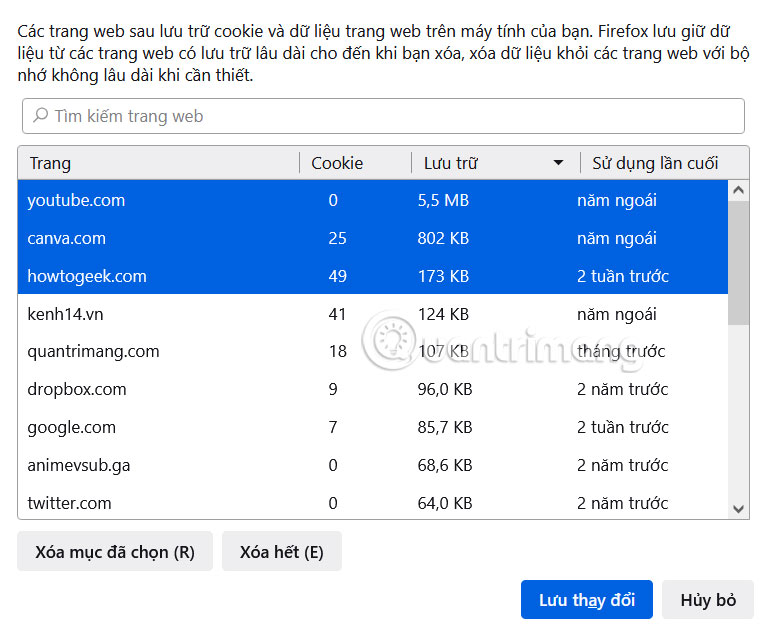
 Công nghệ
Công nghệ  AI
AI  Windows
Windows  iPhone
iPhone  Android
Android  Học IT
Học IT  Download
Download  Tiện ích
Tiện ích  Khoa học
Khoa học  Game
Game  Làng CN
Làng CN  Ứng dụng
Ứng dụng 




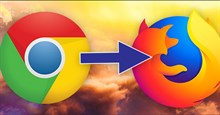













 Linux
Linux  Đồng hồ thông minh
Đồng hồ thông minh  macOS
macOS  Chụp ảnh - Quay phim
Chụp ảnh - Quay phim  Thủ thuật SEO
Thủ thuật SEO  Phần cứng
Phần cứng  Kiến thức cơ bản
Kiến thức cơ bản  Lập trình
Lập trình  Dịch vụ công trực tuyến
Dịch vụ công trực tuyến  Dịch vụ nhà mạng
Dịch vụ nhà mạng  Quiz công nghệ
Quiz công nghệ  Microsoft Word 2016
Microsoft Word 2016  Microsoft Word 2013
Microsoft Word 2013  Microsoft Word 2007
Microsoft Word 2007  Microsoft Excel 2019
Microsoft Excel 2019  Microsoft Excel 2016
Microsoft Excel 2016  Microsoft PowerPoint 2019
Microsoft PowerPoint 2019  Google Sheets
Google Sheets  Học Photoshop
Học Photoshop  Lập trình Scratch
Lập trình Scratch  Bootstrap
Bootstrap  Năng suất
Năng suất  Game - Trò chơi
Game - Trò chơi  Hệ thống
Hệ thống  Thiết kế & Đồ họa
Thiết kế & Đồ họa  Internet
Internet  Bảo mật, Antivirus
Bảo mật, Antivirus  Doanh nghiệp
Doanh nghiệp  Ảnh & Video
Ảnh & Video  Giải trí & Âm nhạc
Giải trí & Âm nhạc  Mạng xã hội
Mạng xã hội  Lập trình
Lập trình  Giáo dục - Học tập
Giáo dục - Học tập  Lối sống
Lối sống  Tài chính & Mua sắm
Tài chính & Mua sắm  AI Trí tuệ nhân tạo
AI Trí tuệ nhân tạo  ChatGPT
ChatGPT  Gemini
Gemini  Điện máy
Điện máy  Tivi
Tivi  Tủ lạnh
Tủ lạnh  Điều hòa
Điều hòa  Máy giặt
Máy giặt  Cuộc sống
Cuộc sống  TOP
TOP  Kỹ năng
Kỹ năng  Món ngon mỗi ngày
Món ngon mỗi ngày  Nuôi dạy con
Nuôi dạy con  Mẹo vặt
Mẹo vặt  Phim ảnh, Truyện
Phim ảnh, Truyện  Làm đẹp
Làm đẹp  DIY - Handmade
DIY - Handmade  Du lịch
Du lịch  Quà tặng
Quà tặng  Giải trí
Giải trí  Là gì?
Là gì?  Nhà đẹp
Nhà đẹp  Giáng sinh - Noel
Giáng sinh - Noel  Hướng dẫn
Hướng dẫn  Ô tô, Xe máy
Ô tô, Xe máy  Tấn công mạng
Tấn công mạng  Chuyện công nghệ
Chuyện công nghệ  Công nghệ mới
Công nghệ mới  Trí tuệ Thiên tài
Trí tuệ Thiên tài